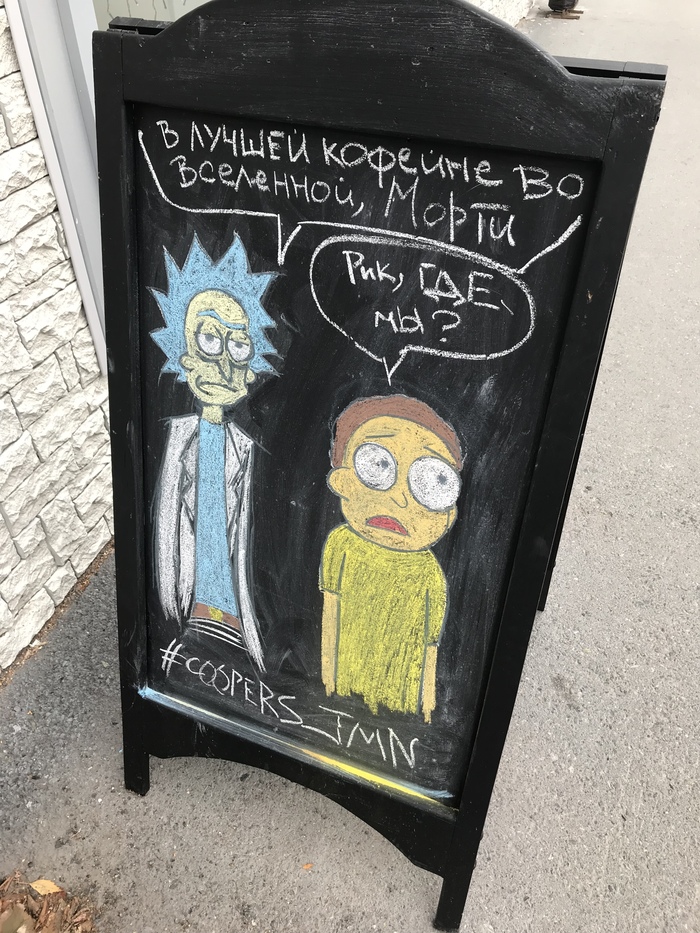Ответ BeSpaleva в «Сколько сколько хотите снять?»41
Немного не в тему, но напомнило один момент из истории.
В конце 1960-х-начале 1970 СССР довольно активно торговал золотом на внешнем рынке. Золотом расчитывались за различные товары, за золото покупались целые заводы, с золотом устраивались махинации (возможно, приведшие к краху Бреттон-Вудской системы)...
Для хранения и передачи этого золота был создан банк "Восход Хандельсбанк" в Швейцарии, под руководством Юрия Юрьевича Карнауха, и за все время работы этот банк заработал для СССР более 4 миллиардов долларов. Из СССР в него привозились золотые слитки, далее золото уходило партнерским банкам и покупателям, переплавлялось в слитки международного стандарта и шло дальше.
При этом слитки из СССР в Швейцарию перевозились самым... то ли идиотским, то ли гениальным способом: в обычных пассажирских самолетах, летающих регулярными рейсами, под сиденьями равномерно раскладывалось 7 тонн золота в слитках по 12.5 кг. Люди буквально летали, сидя на золоте, и даже не подозревали об этом :)